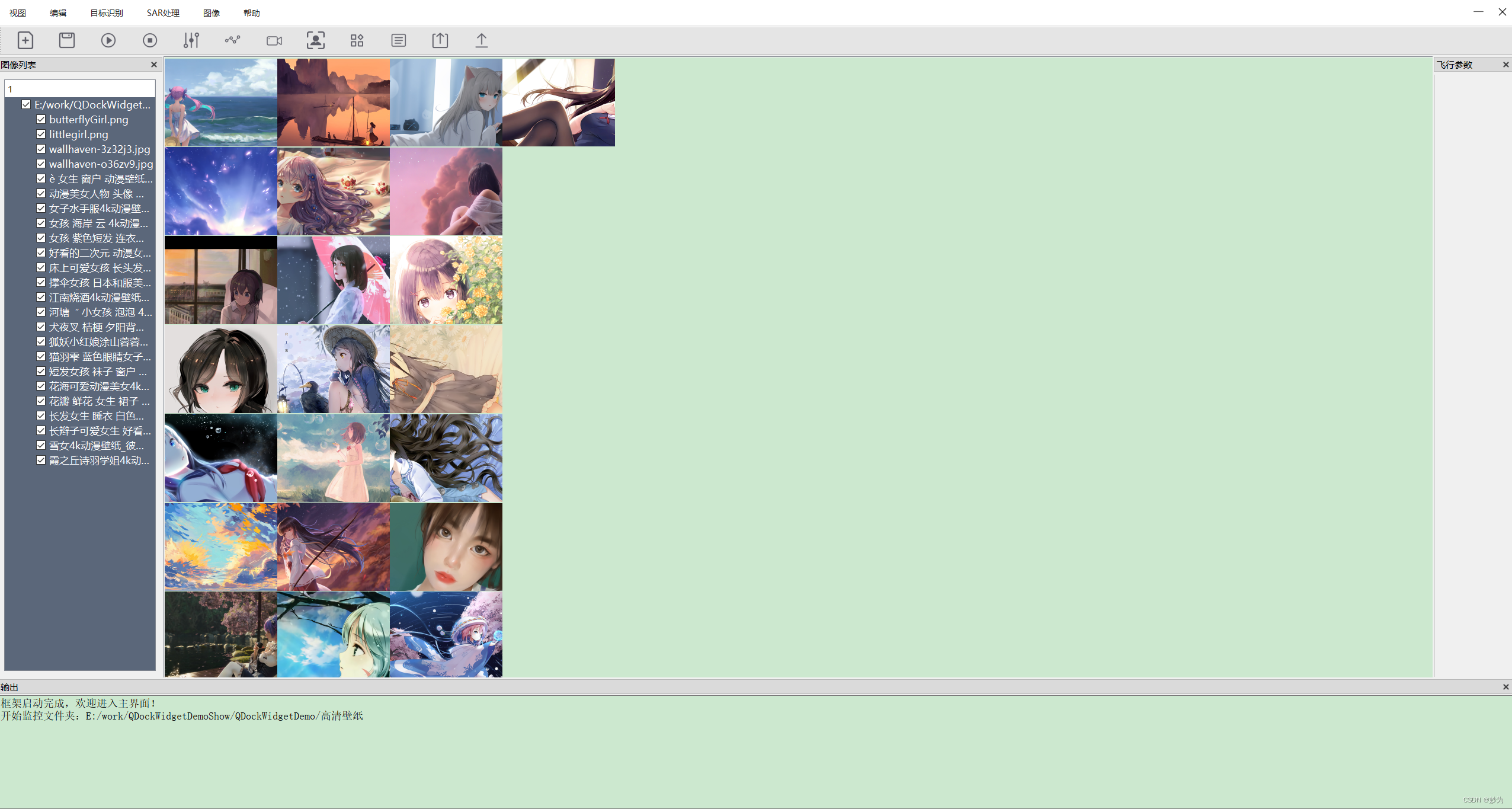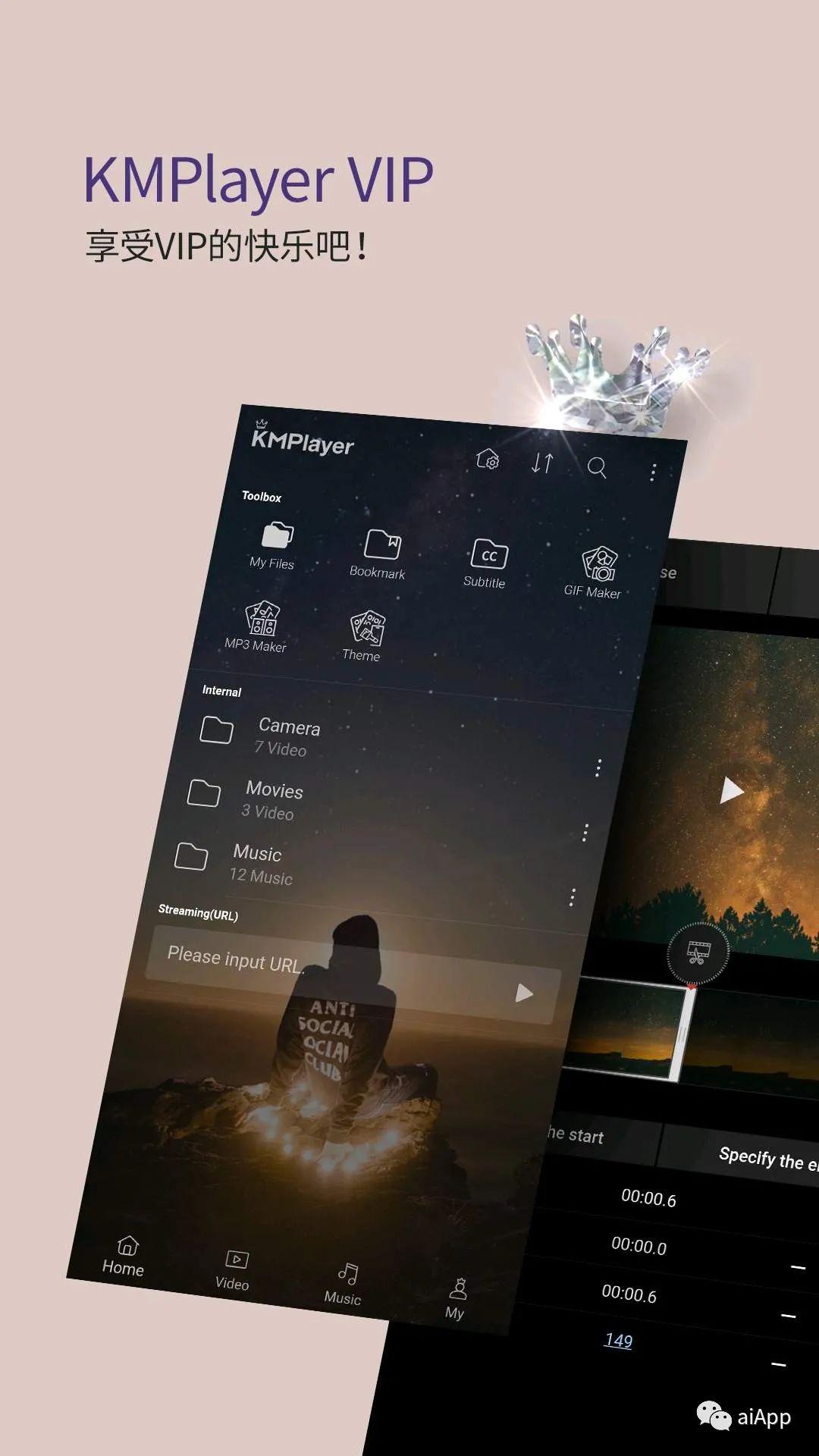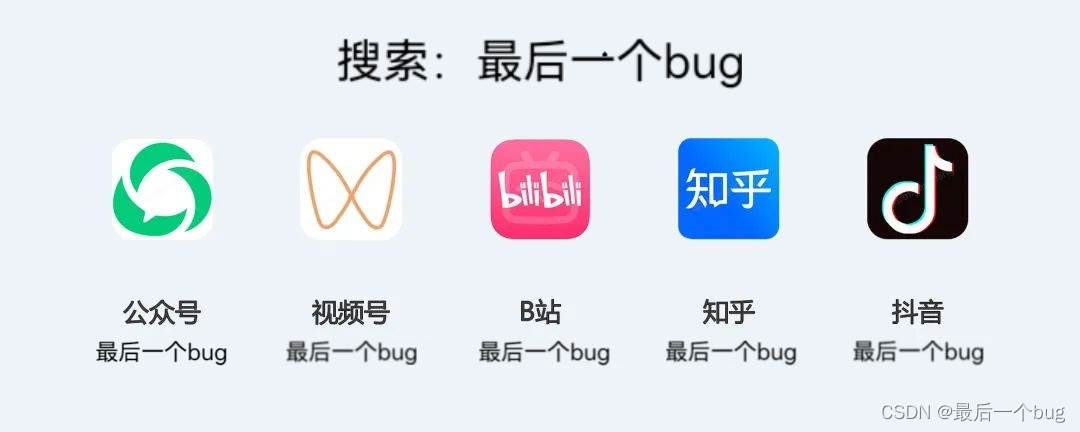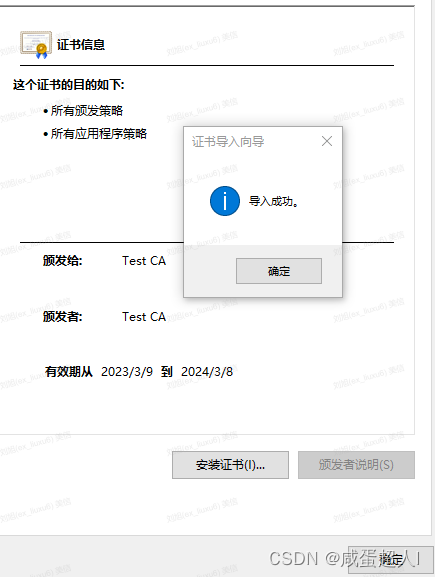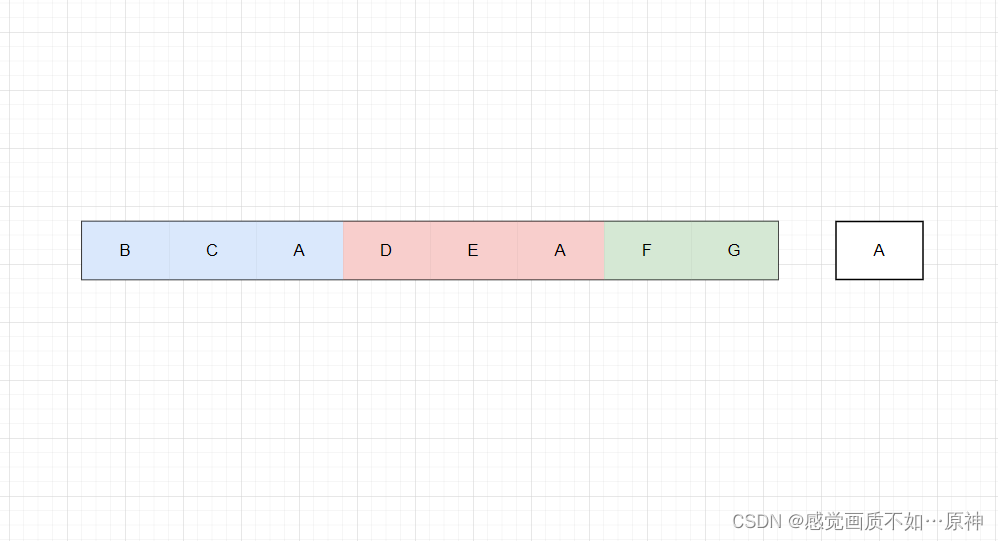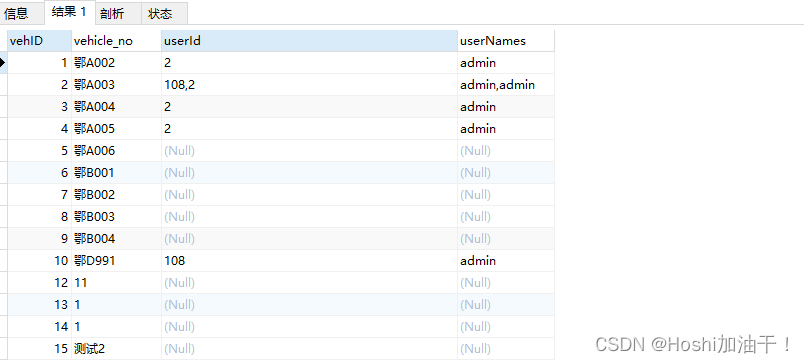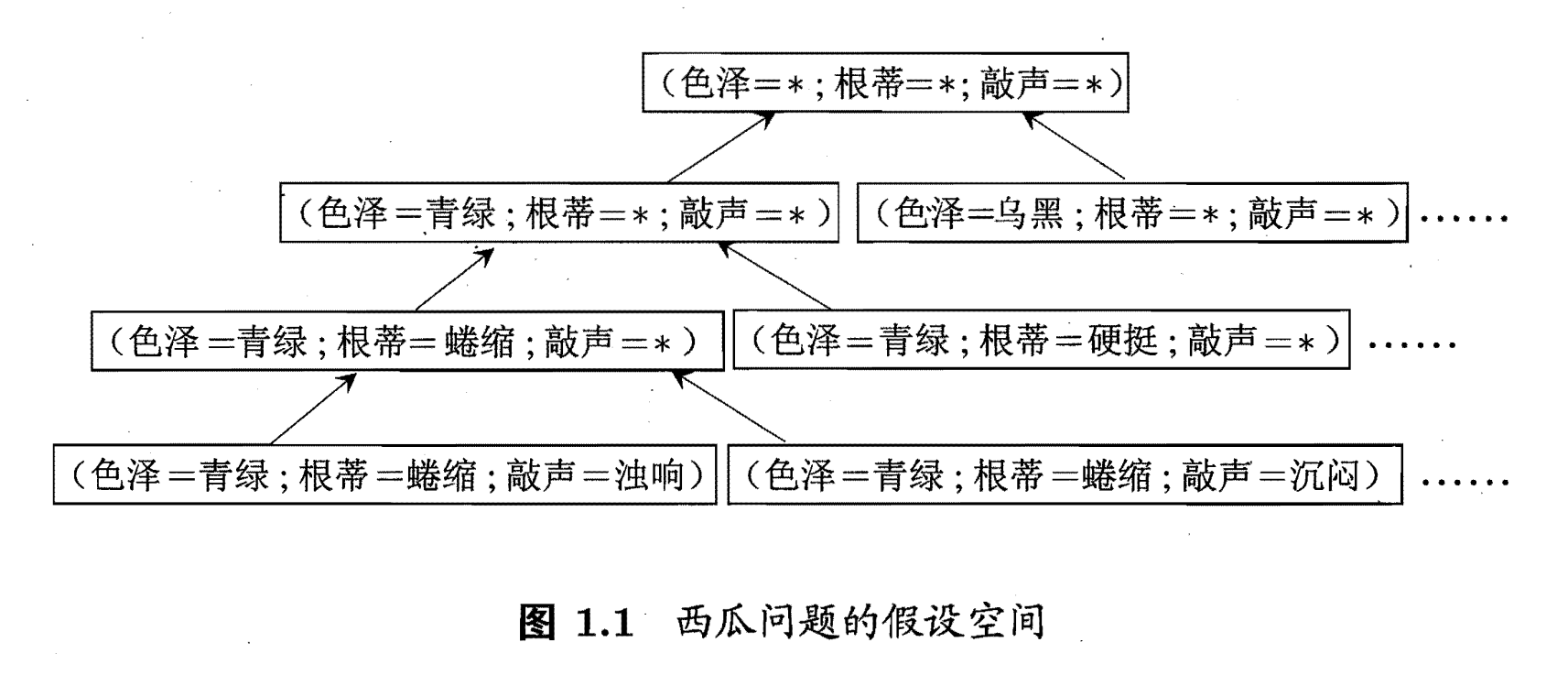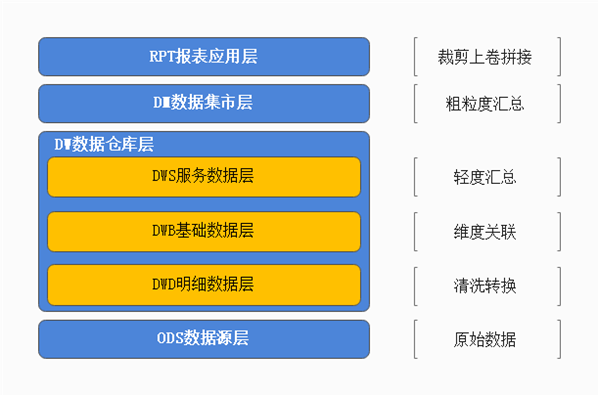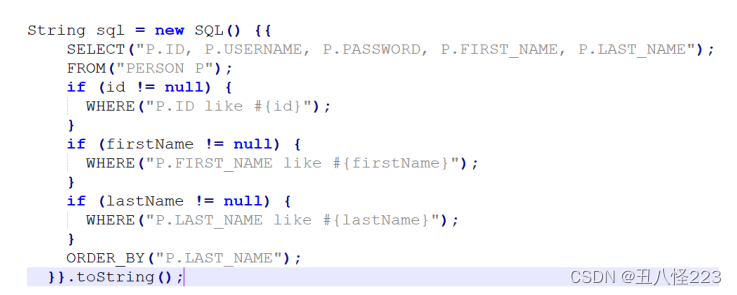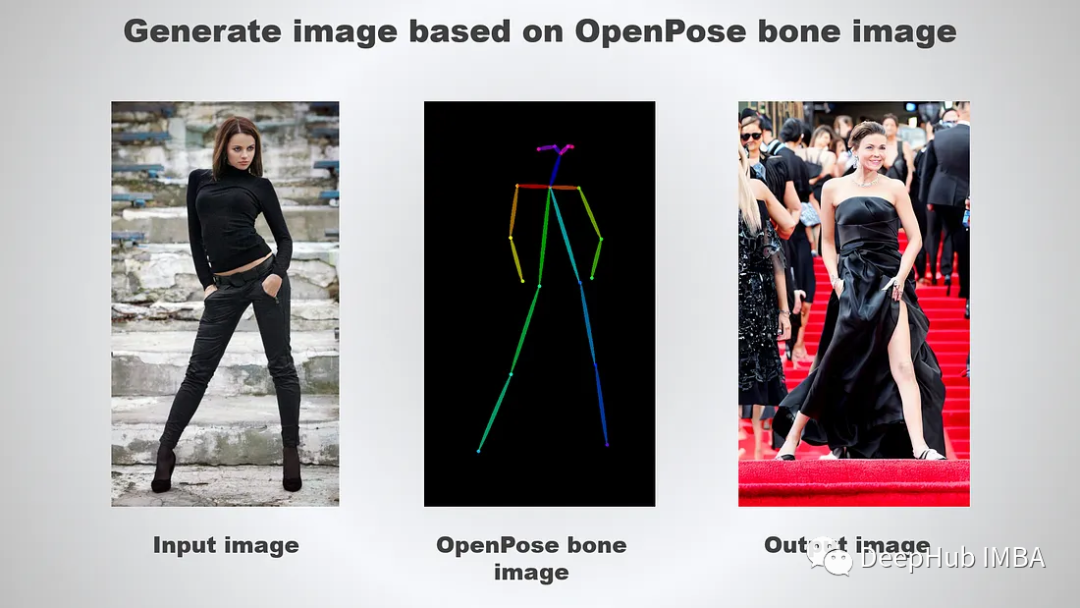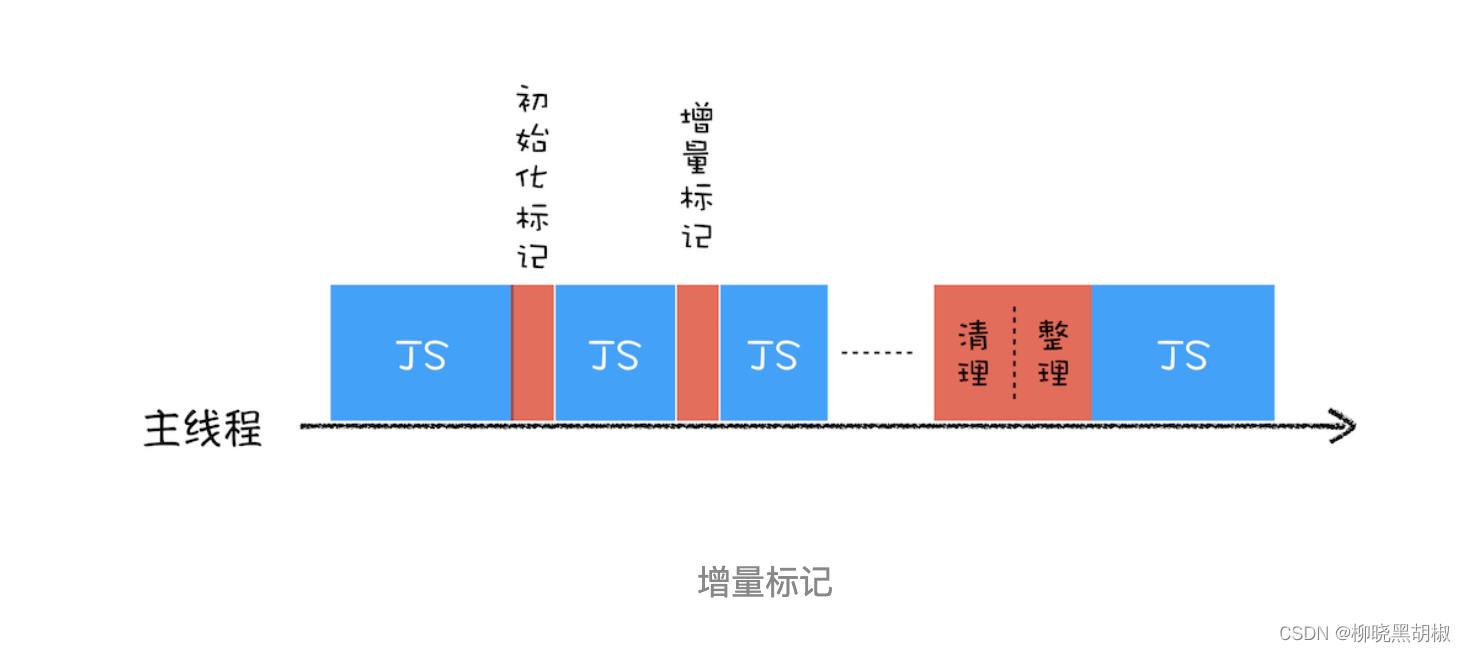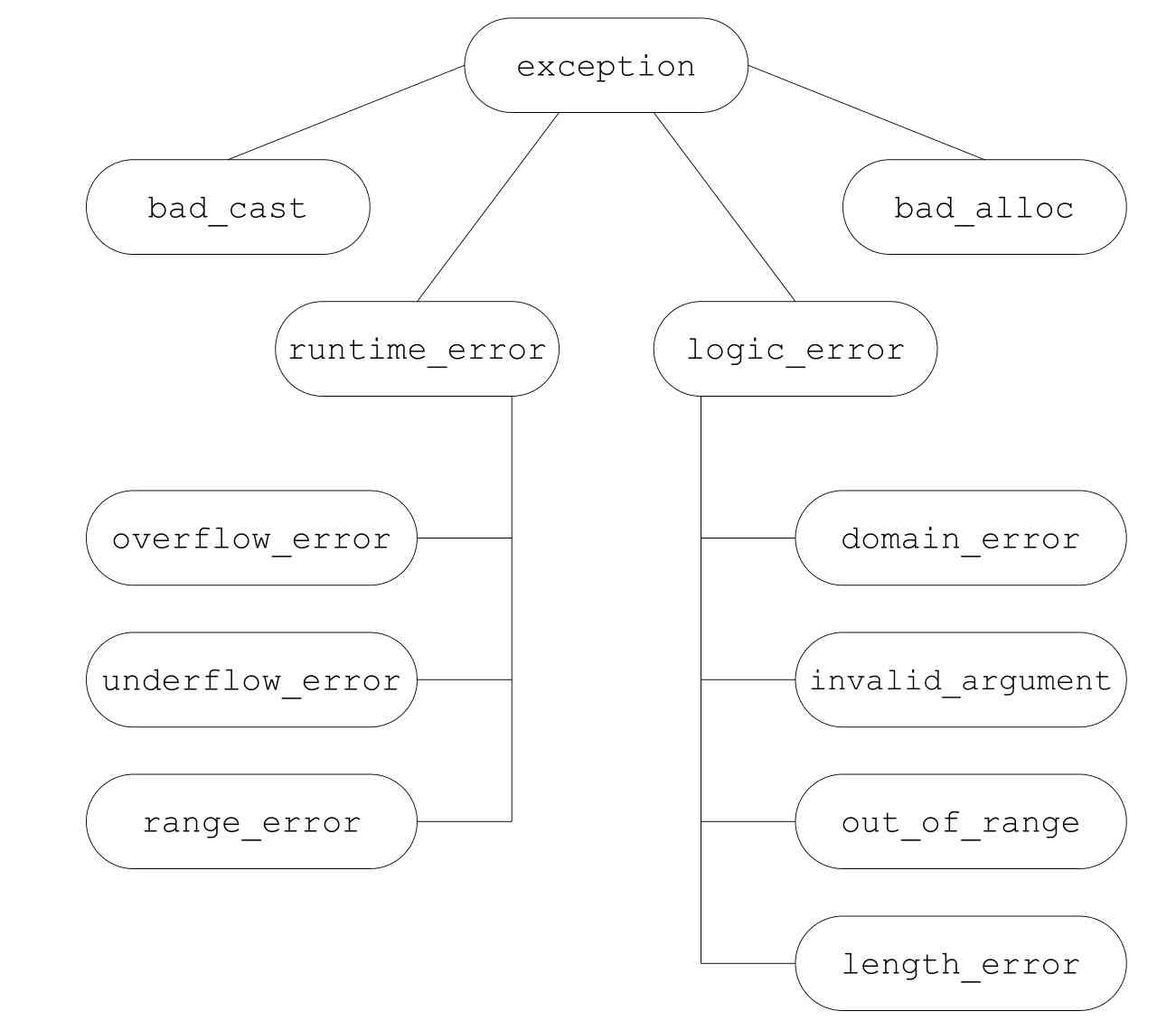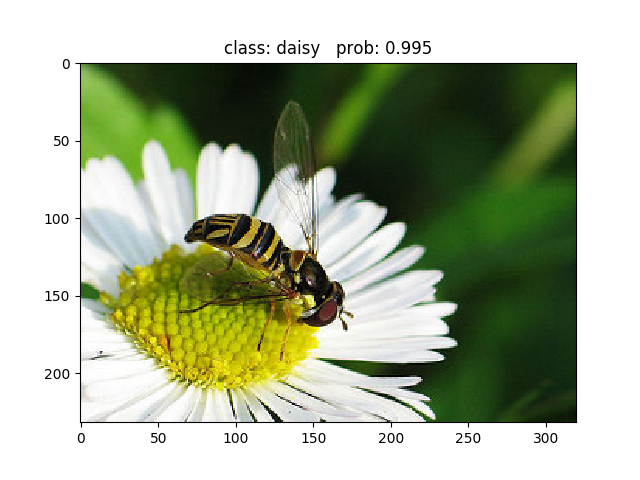一般情况
在 Docker Desktop 4.17.0 版本中,可以按照以下步骤来修改 Docker 镜像存储路径
-
打开 Docker Desktop 应用程序,单击顶部菜单栏中的 Docker Desktop 菜单,然后选择
Resources(资源)选项卡。 -
在 Resources 选项卡中,选择
Advanced部分。 -
在
Disk image location配置中点击Brower进行浏览路径 -
在弹出的对话框中,选择新的存储路径,然后单击
Apply & Restart(应用并重启)按钮以保存更改并重启 Docker。重启后,Docker 镜像将被移动到新的存储路径。
请注意,在更改 Docker 镜像存储路径时,请确保选择的新路径具有足够的可用磁盘空间。在镜像迁移期间,请不要关闭
Docker Desktop应用程序。
如图
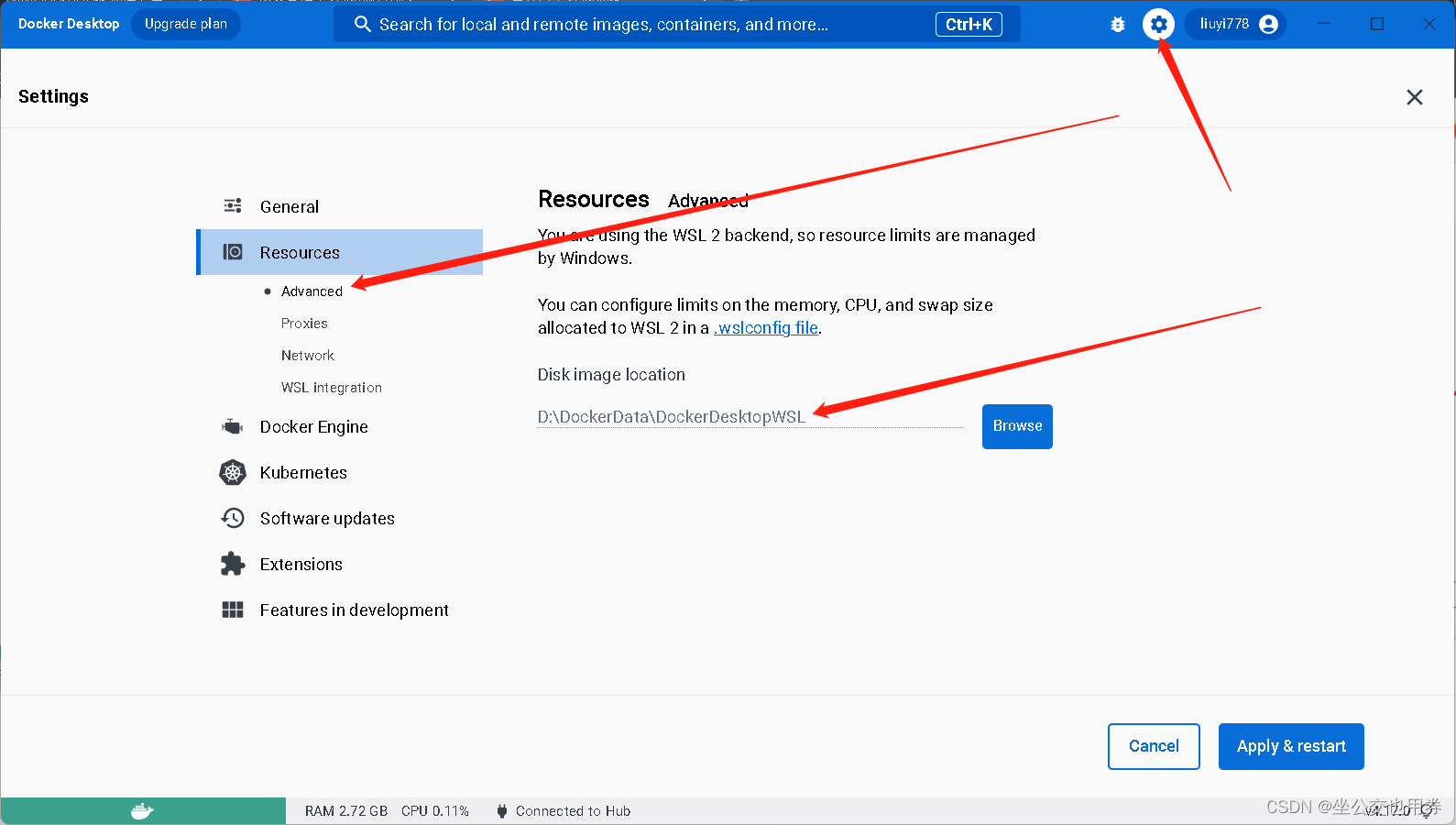
如果提示
You are using the WSL 2 backend, so resource limits are managed by Windows.请使用下面的方法修改
使用Wsl容器
进行下面的操作之前,请先停止容器和Docker的运行
导出数据
PS C:\Users\td> wsl --export docker-desktop-data "D:\DockerData\data.tar"
正在导出,这可能需要几分钟时间。
操作成功完成。
PS C:\Users\td> wsl --unregister docker-desktop-data
正在注销。
操作成功完成。
删除旧数据
wsl --unregister docker-desktop-data
导入数据并设置存储路径
语法
wsl --import docker-desktop-data <新的存储路径> <需要导入的数据文件> --version <Wsl版本>
如下
PS C:\Users\td> wsl --import docker-desktop-data "D:\DockerData\DockerDesktopWSL" "D:\DockerData\data.tar" --version 2
正在导入,这可能需要几分钟时间。
操作成功完成。
导入成功之后就可以启动Docker了
查看虚拟机运行列表
PS C:\Users\td> wsl -l -v
NAME STATE VERSION
* docker-desktop-data Running 2
docker-desktop Running 2
验证
拉取新镜像之前
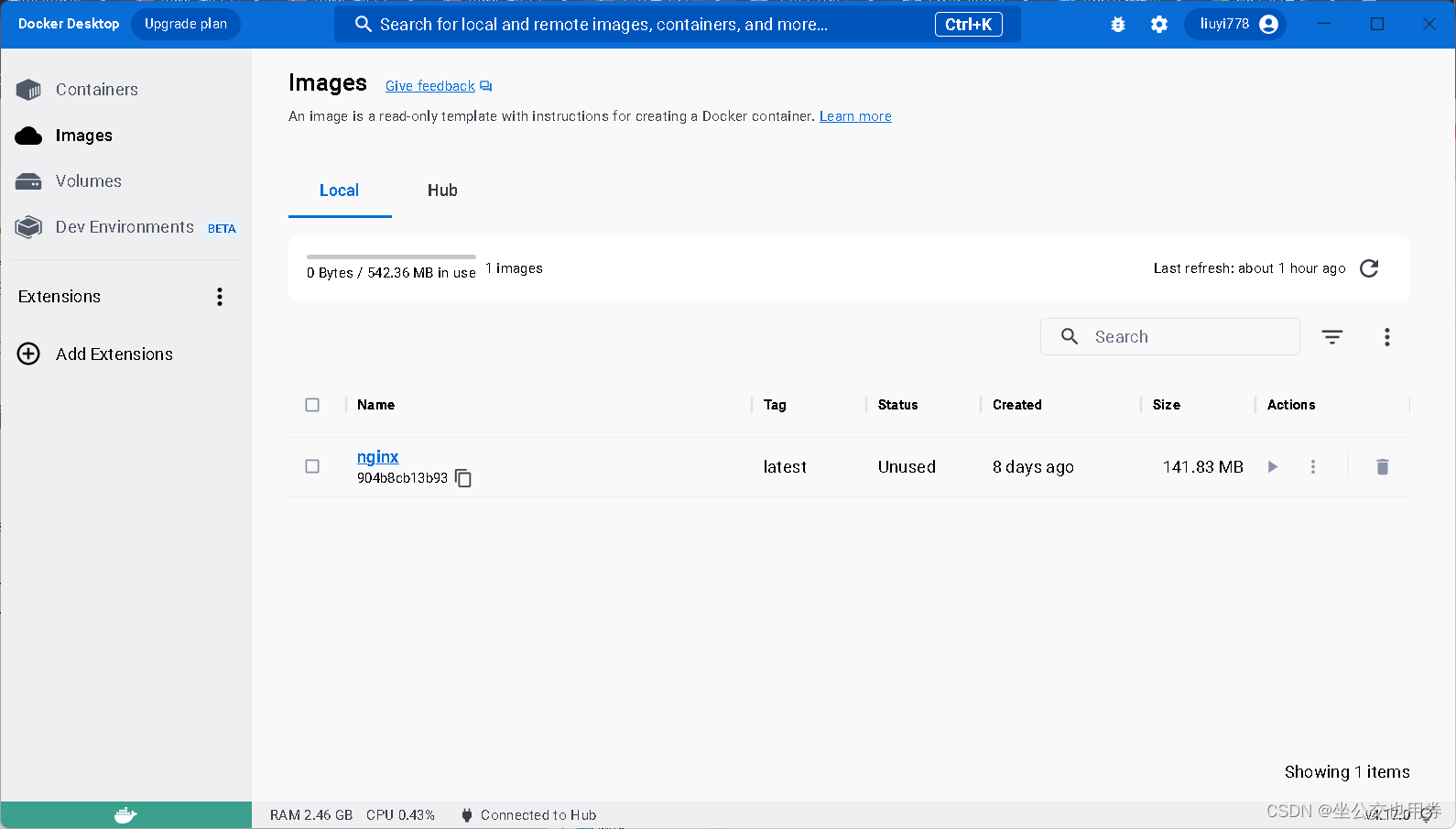
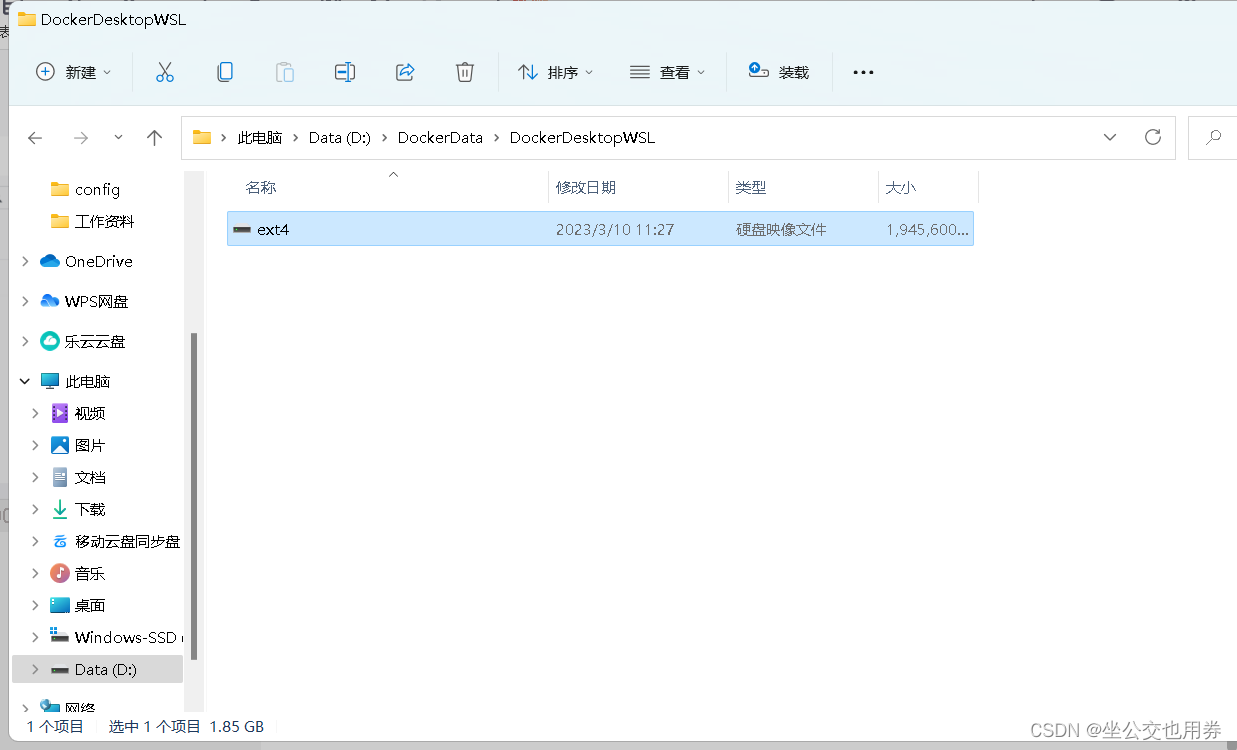
拉取新镜像之后
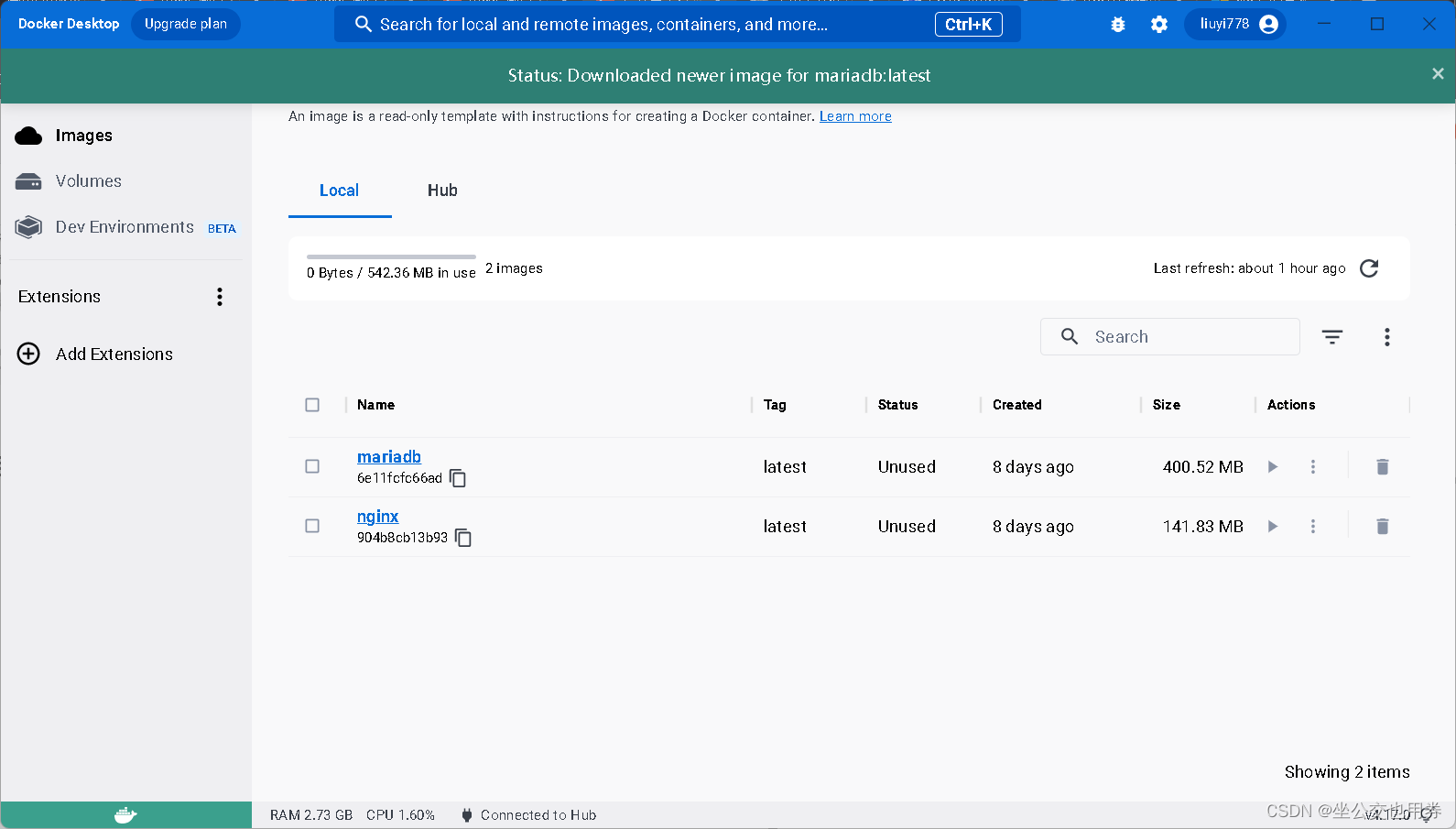
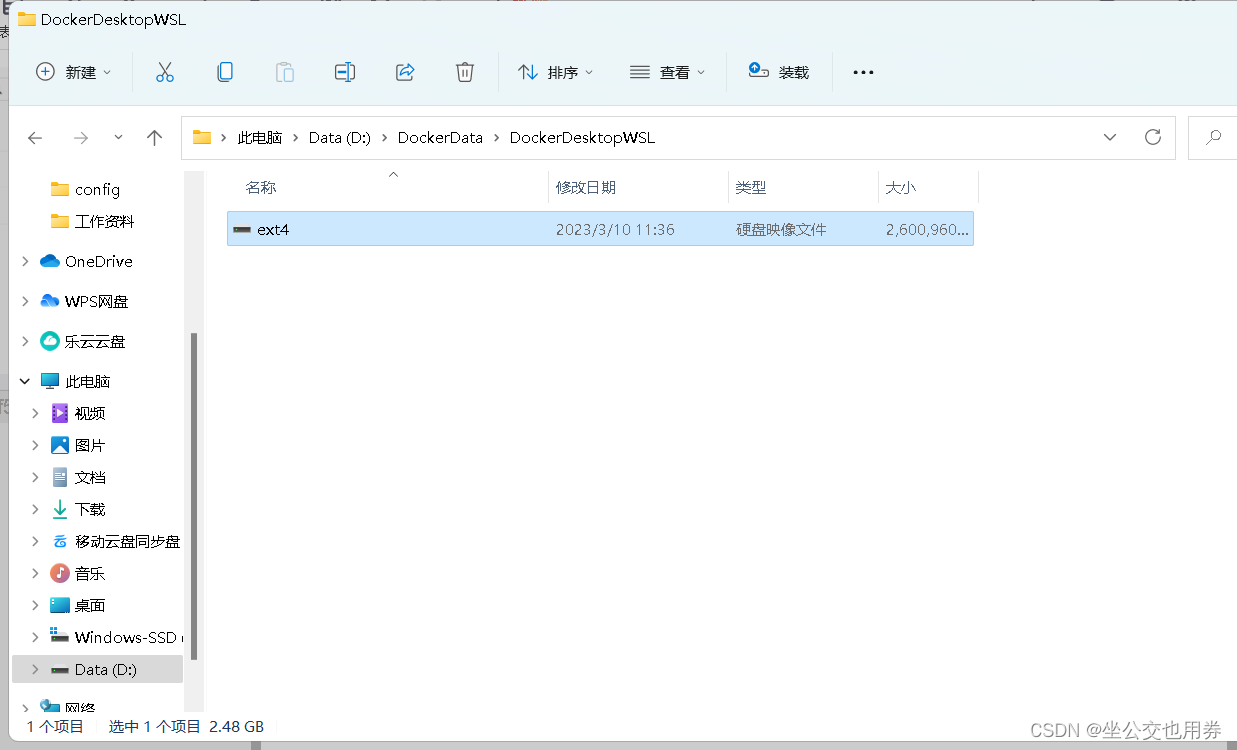
可以看到,拉取了新的镜像之后,数据大小也相应的增加了